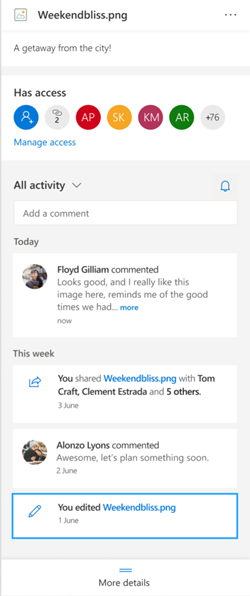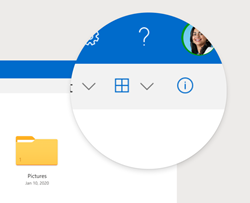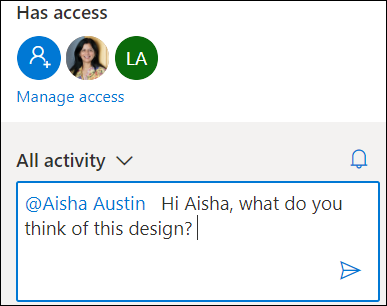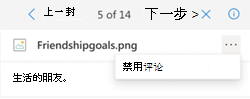若要查看 OneDrive 中任何文件上所有活动和批注快照,请使用文件的详细信息窗格。 还可以查看谁有权访问文件。
注意: 2020 年 9 月 15 日之后对 Word 、 Excel 和 PowerPoint 文件所做的新注释不会显示在详细信息窗格或活动源中。 但是,在该日期之前发表的评论将继续显示。 如果要添加新批注,我们建议使用内置于这些应用中的批注功能。
如何打开详细信息窗格
在 OneDrive 网页版中的任何文件上,选择右上角 的“信息
如果未选择文件,并且选择“ 信息”, 你将看到 OneDrive 中发生的所有活动的摘要。 仅显示过去 30 天的活动。
非 Office 文件的@mentions
使用@mentions是一种将某人的注意力吸引到文件的好方法。 OneDrive 现在允许你在保存OneDrive 家庭版 (包括照片、视频、PDF 等)的任何非 Office 文件的详细信息窗格中@提及某人。
-
在OneDrive 中找到照片、视频或其他非 Office 文件,然后选择“信息
-
在“所有活动”下,输入新批注,并在收件人姓名前键入 @ 符号。 准备就绪后,选择箭头以发送评论。
-
如果收件人无权访问该文件, OneDrive 将确认要共享该文件并通知他们。 选择“ 共享并通知”。
-
然后,OneDrive 将向收件人发送电子邮件通知,并在详细信息窗格中创建活动卡。
注意:
-
Office 文件(如 Word、Excel 和 PowerPoint)上的批注和 @提及不会显示在详细信息窗格中,我们建议使用 Office 文件中内置的批注功能。
-
OneDrive 同步应用或 工作或学校 OneDrive 帐户尚不提供非 Office 文件类型@mentions。
如何管理批注
-
如果你是文件所有者,则可以打开或关闭批注。 在文件名旁边,依次选择“ 更多
-
若要删除单个批注,请将鼠标悬停在批注上,然后选择删除按钮。
-
可能会折叠长批注以节省活动源中的空间。 选择“ 查看更多 ”以展开注释。 注意: OneDrive 中不适用于工作或学校。
-
详细信息窗格中的活动源显示批注和活动,例如重命名文件或添加标题和说明。 若要仅查看批注,请选择“ 所有活动” 旁边的箭头并按 批注进行筛选。 注意: 在工作或学校 OneDrive 中,筛选 “视图”旁边的活动。